Incognito-tilan poistaminen käytöstä Androidissa: 3 parasta tapaa
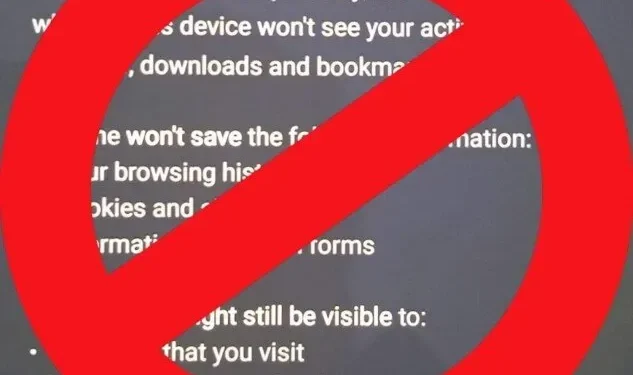
Voit surffata Internetissä incognito-tilassa jättämättä jälkiä laitteellesi. Yksinkertaisesti sanottuna selaimesi ei tallenna selaushistoriaasi, evästeitäsi, välimuistiasi jne., kun se on käynnissä incognito-tilassa.
Tämä ominaisuus voi olla siunaus joillekin. Mutta jos olet vanhempi etkä voi seurata lapsesi verkkotoimintaa, sinun kannattaa ehkä oppia ”Miten incognito-tila poistetaan käytöstä Androidissa?”
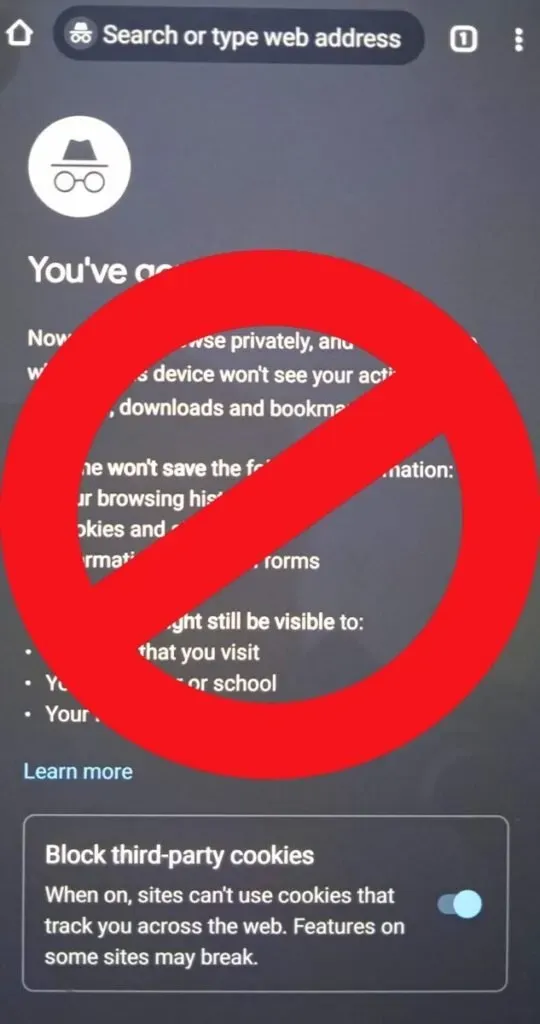
Tässä artikkelissa keskustelemme siitä, miten voit poistaa incognito-selauksen käytöstä Android-laitteissa (älypuhelimet tai tabletit), estää lastasi käyttämästä ”Incognito-tilaa” jne. Katsotaanpa, kuinka voit poistaa incognito-tilan käytöstä tai estää sen Androidissa.
Kuinka poistaa incognito-tila käytöstä Androidissa?
Androidissa ei ole monia tapoja poistaa incognito-tilaa käytöstä, eikä rajoitusten kiertäminen ole vaikeaa. Katsotaanpa joitain menetelmiä, joilla voit poistaa incognito-tilan käytöstä Androidissa.
- Kuinka sulkea incognito-välilehdet Androidissa?
- Google Family Link -sovelluksen käyttäminen.
- Kolmannen osapuolen sovelluksen käyttäminen yksityisen selaustilan estämiseen.
1. Kuinka sulkea incognito-välilehdet Androidissa?
Voit sulkea aktiiviset incognito-välilehdet Android-ilmoituspalkissa. Pyyhkäise alas puhelimen näytöllä, napauta ”Sulje kaikki välilehdet incognito-tilassa” sulkeaksesi Chrome-välilehdet incognito-tilassa ja ”Sulje kaikki yksityinen välilehti” sulkeaksesi ikkunat Edge-näytöllä.
Vaihtoehtoisesti voit avata verkkoselaimen tai Internet-selaimen ja sulkea välilehdet manuaalisesti incognito-tilassa.
- Avaa Chrome-selain.
- Napsauta näytön oikeassa yläkulmassa Vaihda välilehteä.
- Napsauta incognito-kuvaketta.
- Tässä osiossa näet kaikki aktiiviset välilehdet incognito-tilassa.
- Napsauta ristiä sulkeaksesi välilehdet manuaalisesti.
2. Määritä lapsilukko Google Family Link -sovelluksella.
Google Family Link -sovelluksen avulla voit pysyä ajan tasalla lapsesi verkkotoiminnasta. Voit myös asettaa rajoituksia joillekin sopimattomille toiminnoille. Tässä tapauksessa se avaa välilehtiä incognito-tilassa Androidissa.
Voit käyttää Google Family Linkiä, jos lapsesi on alle 13-vuotias (ikävaatimukset vaihtelevat asuinmaasta riippuen).
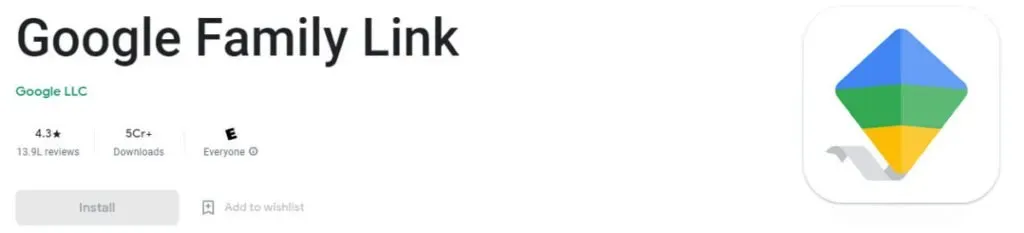
- Lataa ja asenna Google Family Link -sovellus (Google Play Kaupasta) Androidille.
- Kirjaudu sisään Google-tililläsi.
- Anna lapsesi Google-tili.
- Sinun on myös asennettava Family Link -sovellus lapsesi Android-puhelimeen, jotta voit linkittää molemmat tilit.
- Kun tilit (vanhempi ja lapsi) on linkitetty, voit määrittää perussäännöt Google Family Link -sovelluksella.
Alla on luettelo rajoituksista, joita voit asettaa lapsesi Android-puhelimeen Google Family Linkin avulla.
- Estä tai poista sovellukset Androidissa.
- Voit estää uusien sovellusten asennuksen tai asettaa ”Kysy ensin” -hyväksynnän, kun lapsesi haluaa asentaa uuden sovelluksen.
- Valitse tietyn sovelluksen käyttöoikeus.
- Tarkkaile lapsesi toimintaa.
- Hallitse lapsesi ruutuaikaa.
- Aseta aikarajat yksittäisille sovelluksille.
- Lukitse tai avaa lapsesi Android.
- Seuraa lapsesi puhelimen sijaintia reaaliajassa.
3. Käytä kolmannen osapuolen sovellusta poistaaksesi incognito-välilehdet käytöstä Google Chrome -selaimessa.
Voit myös ladata ja asentaa kolmannen osapuolen sovelluksen ja estää incognito-tilan käytön Androidissa. Oletetaan, että kolmannen osapuolen sovellus on estänyt incognito-tilan. Tässä tapauksessa se estetään aina, kun lapsesi haluaa avata uuden incognito-ikkunan ja pyytää salasanaa.
Johtopäätös
Toisin kuin incognito-tilan poistaminen käytöstä työpöydällä / kannettavalla tietokoneella, yksityisen selaustilan poistaminen käytöstä Androidissa on hyödytöntä. On monia tapoja kiertää lapsesi puhelimeen asetetut rajoitukset.
Voit kuitenkin yrittää seurata lapsesi verkkotoimintaa Google Family Link -sovelluksella. Tai voit ladata ja asentaa suositun kolmannen osapuolen sovelluksen estääksesi pääsyn incognito-tilaan.
Usein kysytyt kysymykset (FAQ)
Kuinka voin poistaa incognito-tilan pysyvästi käytöstä iPhonessa/iPadissa?
Voit poistaa yksityisen selauksen pysyvästi käytöstä iOS-laitteissa ottamalla Asetukset-sovelluksessa käyttöön Rajoita – Rajoita aikuisille tarkoitettua sisältöä. Avaa Asetukset-sovellus. Siirry kohtaan Yleiset-> Näyttöaika-> Rajoitukset. Ota rajoitus käyttöön ja aseta salasana napsauttamalla vaihtopainiketta. Napauta Verkkosivusto ja valitse sitten Rajoita aikuisille suunnattua sisältöä -vaihtoehto.
Kuinka poistaa incognito-tila käytöstä Chromessa?
Google Family Link -sovelluksen avulla voit määrittää lapsilukon lapsesi puhelimeen. Voit estää pääsyn incognito-tilaan, seurata lapsesi verkkotoimintaa, seurata reaaliaikaista sijaintia, rajoittaa käyttöaikaa jne. Lisäksi voit myös ladata ja asentaa kolmannen osapuolen sovelluksen poistaaksesi incognito-tilan käytöstä Chromessa. Esimerkkejä tällaisista sovelluksista ovat Incoquito ja Incognito Away.
Kuinka määrittää lapsilukko Androidissa?
Lapsilukko voidaan asettaa, jos lapsesi täyttää ikävaatimukset, eli alle 13-vuotias (alkuperämaasta riippuen). Lataa ja asenna ensin Google Family Link -sovellus älypuhelimeesi. Kirjaudu sisään Google-tililläsi. Sinua pyydetään valitsemaan lapsesi tili (jos lapsellasi on Google-tili). Valitse Google-tili, jolle haluat asettaa lapsilukon. Asenna Family Link -sovellus lapsesi tilille ja määritä lapsilukko noudattamalla näytön ohjeita.
Kuinka poistaa incognito-tila käytöstä Windowsissa?
Avaa Rekisterieditori (kirjoita regeditaloitusvalikkoon) Windowsissa. Siirry kohtaan Tietokone-> HKEY_LOCAL_MACHINE-> Ohjelmisto-> Käytännöt. Napsauta hiiren kakkospainikkeella Policies-kansiota ja valitse Uusi->Avain. Kirjoita nimikenttään ”Google”. Napsauta Google-kansiota uudelleen hiiren kakkospainikkeella ja valitse Uusi->Avain. Kirjoita nimikenttään ”Chrome”. Napsauta hiiren kakkospainikkeella Chrome-vaihtoehtoa ja valitse Uusi -> DWORD (32-bittinen) -arvo. Kirjoita ”IncognitoModeAvailability” ja valitse ”Muokkaa”. Kirjoita Data Value -kenttään 1. Napsauta OK ja sitten Lopeta rekisterieditori. Käynnistä tietokoneesi uudelleen.



Vastaa